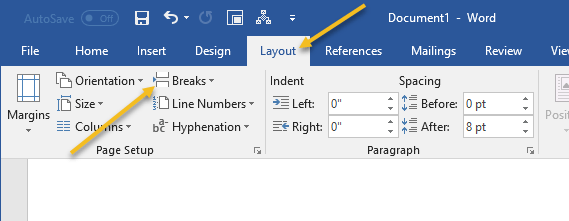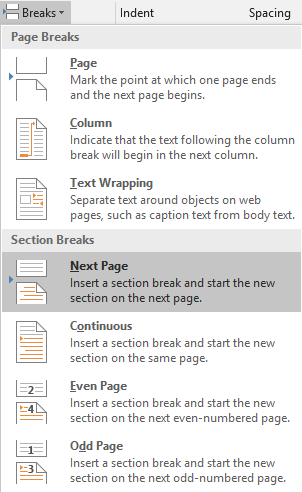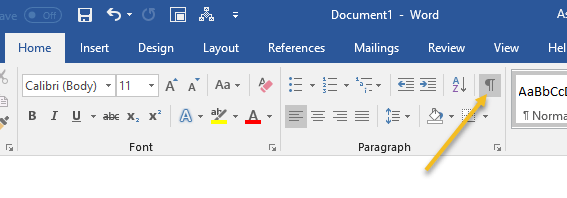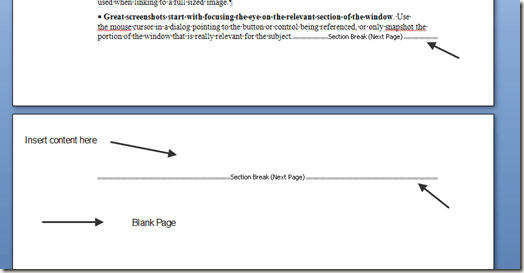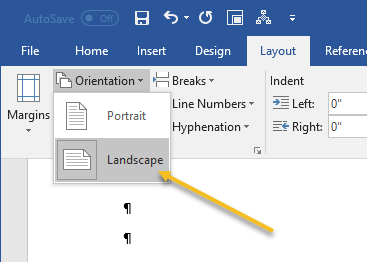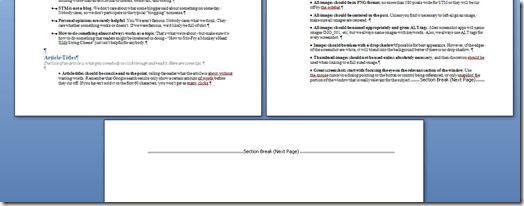Baru-baru ini, saya sedang menulis dokumen Word dan saya menemukan masalah yang menarik! Saya memiliki sekitar 20 halaman di dokumen Word, tetapi saya hanya membutuhkan satu dari mereka untuk berada dalam orientasi Lansekap!
Meskipun saya telah menggunakan Word selama 10+ tahun, saya tidak pernah mengalami situasi ini sebelumnya. . Setelah bermain-main dengan page break dan istirahat seksi selama sekitar satu jam, akhirnya saya tahu cara melakukannya tanpa Googling!
Sayangnya, membuat satu halaman landscape dalam dokumen Word bukanlah tugas yang intuitif sama sekali! Dan jika Anda tidak akrab dengan bagian istirahat sama sekali, maka Anda tidak akan pernah bisa mengetahuinya.
Dalam artikel ini, saya akan membahas langkah-langkah untuk membuat satu halaman dari banyak lanskap secepat mungkin.
Buat Lanskap Halaman
Langkah 1: Buka dokumen Word dan pergi ke ujung halaman tepat sebelum halaman yang Anda inginkan dalam orientasi lanskap. Misalnya, jika Anda ingin halaman 22 menjadi lanskap, pergi ke akhir halaman 21.
Langkah 2: Sekarang klik pada Tata Letakdi pita dan klik Breaks.
Langkah 3: Dari Breaksmenu drop-down, pergi ke depan dan pilih Next Pagedi bawah Bagian Breaks.
Langkah 4: Jika Anda tidak menunjukkan tanda paragraf, ini akan terlihat seperti garis kosong dimasukkan. Untuk melihat bagian istirahat, klik tab Homepada pita dan klik tombol Tampilkan / Sembunyikan Tanda Paragraf.
Langkah 5: Sekarang Anda akan melihat bagian istirahat tepat setelah paragraf akhir dari halaman itu. Untuk membuat satu lansekap halaman, Anda harus memasukkan halaman bagian istirahat lain untuk mendapatkan satu halaman penuh. Lanjutkan dan ikuti langkah 3 lagi.
Pada titik ini, Anda harus memiliki halaman kosong di tengah dua halaman konten.
Langkah 6: Sekarang yang harus Anda lakukan hanyalah pergi ke Tata Letak Halaman, klik pada Orientasidan pilih Lansekap.
Sekarang Anda akan melihat bahwa hanya satu halaman lanskap seperti yang ditunjukkan di bawah ini.
Langkah 7: Yang harus Anda lakukan sekarang adalah menyalin konten dari halaman yang Anda inginkan dalam orientasi lanskap dan menempelkannya di antara dua bagian istirahat yang kami buat sebelumnya.
Hanya konten antara bagian istirahat akan berada dalam mode lansekap. Jadi pada dasarnya di Word, jika Anda ingin menerapkan gaya atau pengaturan (seperti penomoran, dll.) Ke satu halaman dan tidak ada halaman lain, Anda dapat menggunakan bagian istirahat untuk "mengatur ulang" standar halaman.
Jika Anda memiliki masalah dalam membuat satu lanskap halaman, kirim komentar dan kami akan mencoba membantu! Selamat menikmati!